 各種ソフトによる解凍方法の例を紹介しましょう 各種ソフトによる解凍方法の例を紹介しましょう
《Lhasa による解凍例》 (フリーソフト)
Lhasa(ラサと呼びます)は、前サイトでも説明をしましたが、このソフト自体に解凍プログラムを持っていますので、このプログラムをインストールするだけで、LZHやZIP形式で圧縮したファイルを解凍することができます。
 インストール及び設定方法 インストール及び設定方法
(1)まず、Lhasaをインストールをします。インストール時、「ショートカットをデスクトップに作る」を指定します。
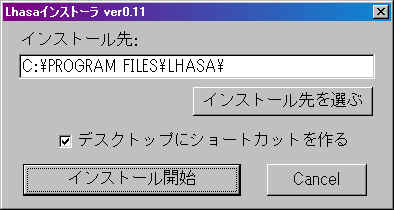
 
ショートカット
(2)できたショートカットをダブルクリックしてLhasaを起動すると、解凍ファイルの出力先と等を設定するダイアログが出ます。(図1)

図1
①解凍するファイルの出力先ドライブ又はホルダーを指定します。
②①のホルダー内に解凍ファイルを入れるホルダーを自動作成する場合指定します。
③解凍直後、解凍先のホルダーを開くとき指定します。
④lzh或いはzipをLhasaに関連付ける場合、それぞれクリックします。
 解凍方法 解凍方法
上記の設定が完了していれば、圧縮ファイルをLhasaのアイコンにドラッグ&ドロップするだけで自動的に上記で指定された場所に自動的にホルダ(例では、ctoc100というホルダ名)を作成して、この中にファイルの解凍をします。
|